Как автоматически создавать счета и собирать платежи с помощью WP Project Manager (обзор модуля счетов)
Опубликовано: 2020-08-22Наличие надежной системы управления проектами может повысить эффективность ваших проектов. Это также поможет вам привести цели проекта в соответствие с основными целями вашего бизнеса. WP Project Manager предназначен для тех же целей.
Хотя для вашей стартап-команды основного менеджера проектов WP достаточно, чтобы значительно справиться со всеми задачами, отслеживать их и получать каждую деталь в рамках проекта. Но для вашей растущей команды лучше активировать некоторые премиум-модули, которые сделают ваши проекты более продуктивными и удобными. Однако это зависит исключительно от типа вашего бизнеса и ответственности члена команды.
В значительной степени WP Project Manager Pro поддерживает 9 премиальных модулей для ускорения производственного рабочего процесса. Сегодня мы собираемся познакомить вас с одним из таких многообещающих модулей — «Счет-фактура» и подробно рассказать о его функционале.
Модуль счетов: создание счетов и сбор платежей в рамках ваших проектов
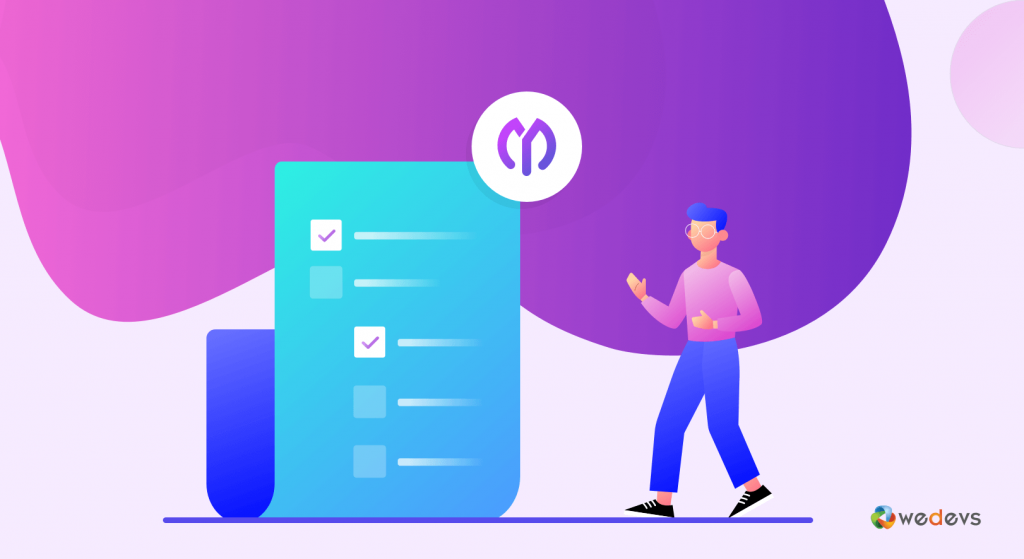
Этот профессиональный модуль WP Project Manager дает вам доступ ко всем расширенным средствам выставления счетов. Он может включать функции выставления счетов, частичную оплату, загрузку PDF и многое другое для малого и среднего бизнеса.
Получите следующие преимущества, активировав модуль «Счета» для своих проектов:
- Обеспечить внешний интерфейс для ваших клиентов, чтобы увидеть выставленные счета
- Создайте структуру счета эффективным, но простым способом
- Разрешить частичные платежи или автоматическое выставление счетов за почасовую работу
- Создавайте и делитесь своими условиями прямо со страницы счета
- Получайте платежи клиентов через автоматический процесс выставления счетов
Короче говоря, создайте свой счет всего за несколько кликов, включая всю необходимую информацию. И сделайте процесс выставления счетов прямым и простым.
Как работает модуль счета-фактуры проекта
WP Project Manager Pro поможет вам создать счет-фактуру проекта, включая все дополнительные поля. Чтобы активировать этот модуль, вы должны подписаться либо на профессиональный, либо на бизнес-план. Давайте пройдемся по всей системе шаг за шагом:
Активация модуля счетов
Сначала перейдите в WP Admin Dashboard → Project Manager → Modules. Затем активируйте модуль «Счет-фактура проекта», нажав кнопку-переключатель, как показано ниже на картинке:
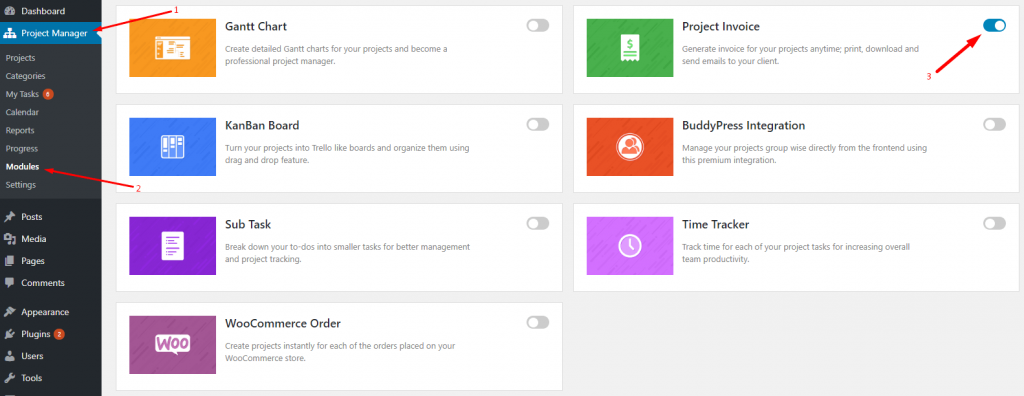
Настройка параметров счета
После активации модуля Project Invoice пришло время настроить некоторые параметры, связанные с вашим Project Invoice. Перейдите в «Менеджер проектов» → «Настройки» → «Счет».

Обзор настроек
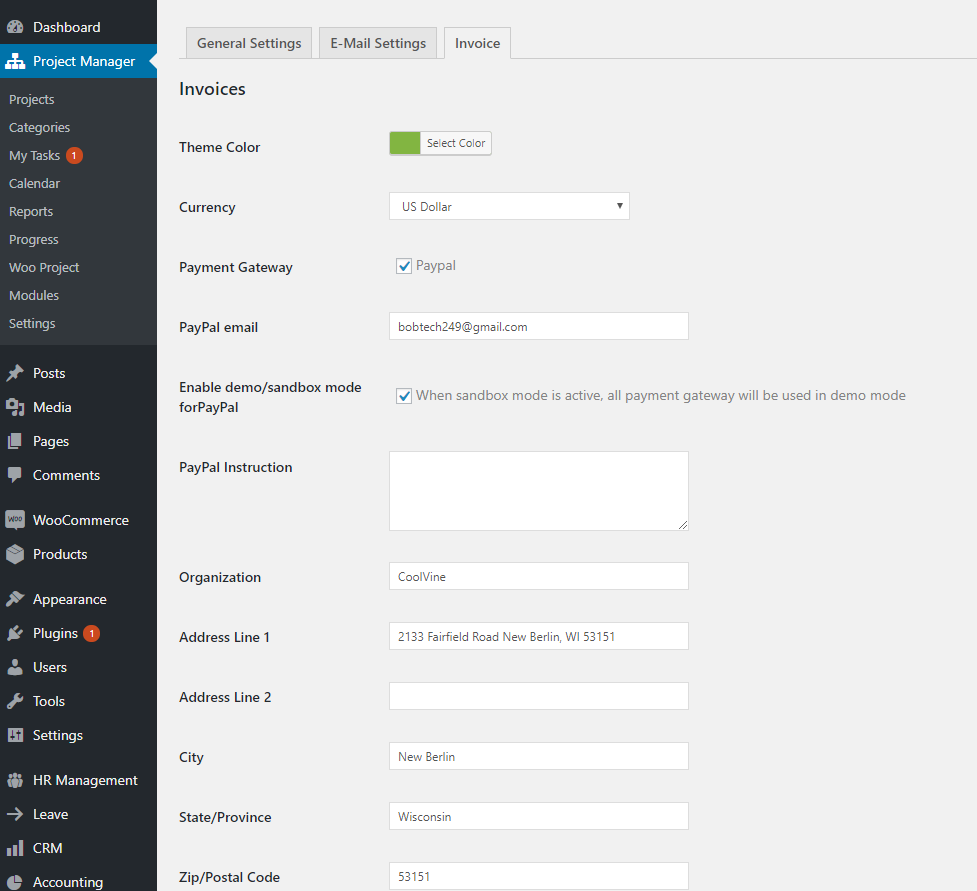
Здесь вы получите несколько вариантов настройки счета-фактуры проекта в соответствии с вашим выбором. Давайте посмотрим, как на самом деле работают эти опции:
Цвет темы: измените цвет в параметре «Цвет темы», чтобы настроить цвет темы.
Валюта. В раскрывающемся меню выберите валюту, в которой вы предпочитаете взимать плату с пользователей.
Платежный шлюз: вы можете выбрать платежный шлюз для PayPal, поставив галочку в соответствующем поле. Кроме того, у вас есть возможность добавить Stripe в качестве платежного шлюза, установив надстройку Stripe.
Электронная почта PayPal: введите адрес электронной почты PayPal для получения платежа.
Включить демо-режим/режим песочницы для PayPal : этот режим песочницы PayPal предназначен для программистов. Чтобы они могли протестировать платежное программное обеспечение перед выполнением реальных транзакций. Вы также можете проверить это, установив флажок здесь.

Инструкция PayPal: здесь вы можете включить некоторые важные инструкции, которые будут отображаться для ваших клиентов вместе с кнопкой оплаты PayPal.
Организация и адрес: Следующие поля позволят вам ввести данные вашей компании. После добавления названия и адреса вашей компании они будут автоматически добавлены ко всем счетам, которые вы создаете. Однако вы можете добавить или изменить адрес своей компании вручную при создании счета. Но добавление сюда адреса компании облегчит и ускорит ваши задачи.
Когда вы закончите, нажмите кнопку «Сохранить изменения» и сохраните все ваши настройки.
Как создать счет
Давайте разберемся, как создать счет для ваших пользователей. Вот шаги, которые вам необходимо выполнить:
- Перейдите в проект, в рамках которого вы хотите сгенерировать свой счет
- Выберите проект, для которого вы хотите создать счет
- Перейдите на вкладку Счета
- Нажмите кнопку «Добавить новый», чтобы создать счет-фактуру.
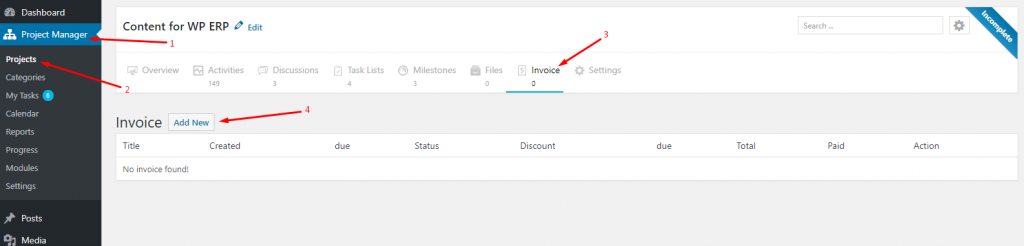
После нажатия на кнопку «Добавить новый» вы получите форму для создания счета, как показано ниже:

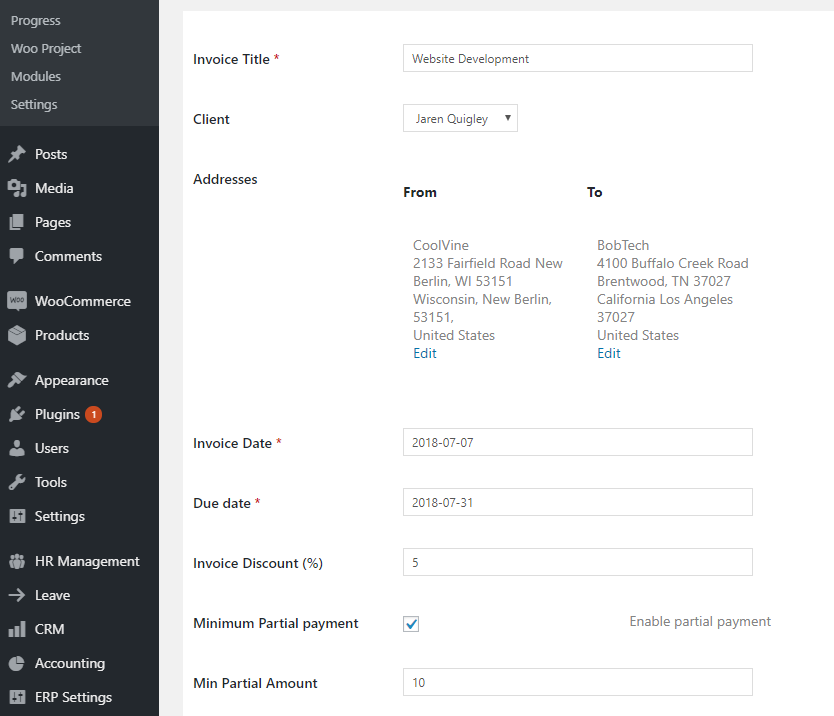
Во второй части этой формы у вас есть возможность указать информацию, за которую вы будете взимать плату со своих клиентов. Кроме того, он позволяет вам добавлять условия или любые специальные инструкции, которые вы хотите сообщить своим клиентам.
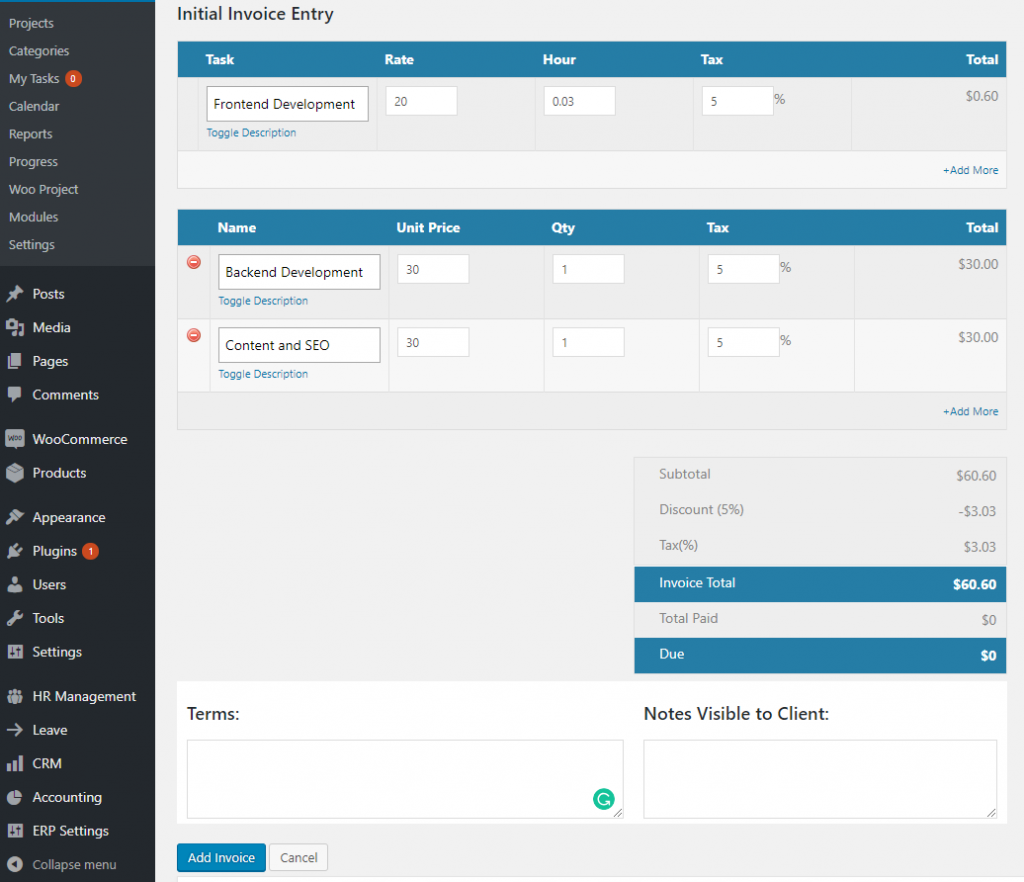
После настройки всех. варианты нажмите кнопку «Добавить счет», чтобы сохранить счет. Когда клиент вошел в систему, он / она может видеть счета, выставленные ему из внешнего интерфейса. Посмотрите, как показывать счета на сайте своим клиентам.
Показать счета на внешнем интерфейсе
С модулем WP Project Manager Invoice вы можете разнообразить опыт своих клиентов. Они могут видеть выставленные им счета в интерфейсе вашего сайта. Чтобы настроить этот параметр, вам нужно сделать следующее:
- Создайте новую страницу и назовите ее Счета.
- На этой новой странице просто введите шорткод [pm_invoice]
- Опубликуйте страницу.
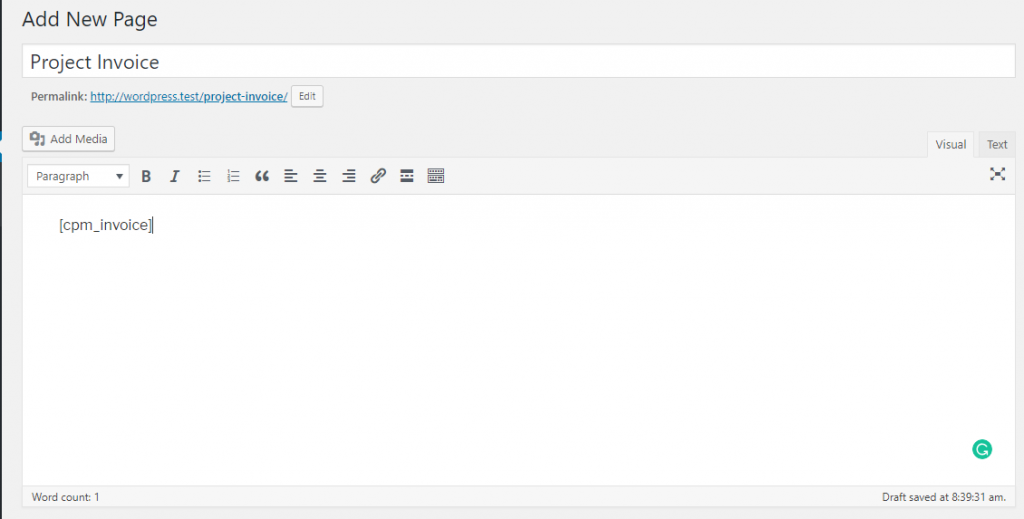
Теперь, когда ваши клиенты вошли в систему, вы можете напрямую отправлять их на страницу «Счета». Там они получат все счета, которые вы им выставили. Вот образец счета, который увидит ваш клиент:
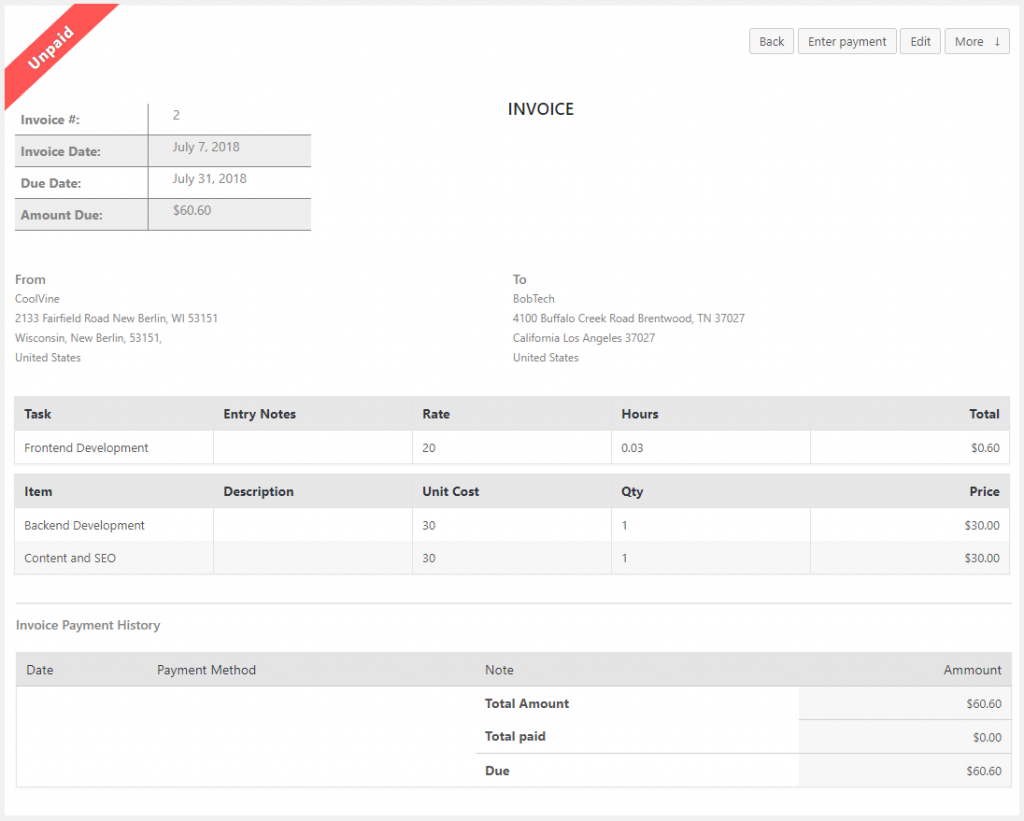
Важное примечание. Выберите клиента при создании нового счета. Иначе его там не увидят.
Отметить счет как оплаченный
Что ж, когда клиент оплачивает счет по счету через PayPal, этот счет автоматически помечается как оплаченный. Но если они используют альтернативный способ оплаты, в этом случае вам придется пометить счет как счет вручную. Объясним, как это сделать:
- Перейдите в раздел «Проекты» и выберите проект, для которого вы хотите пометить счет как оплаченный.
- Затем перейдите на вкладку «Счета».
- Выберите нужный счет из списка, который вы хотите пометить как оплаченный
Вы увидите полный счет перед вами. Теперь нажмите кнопку «Ввести платеж».
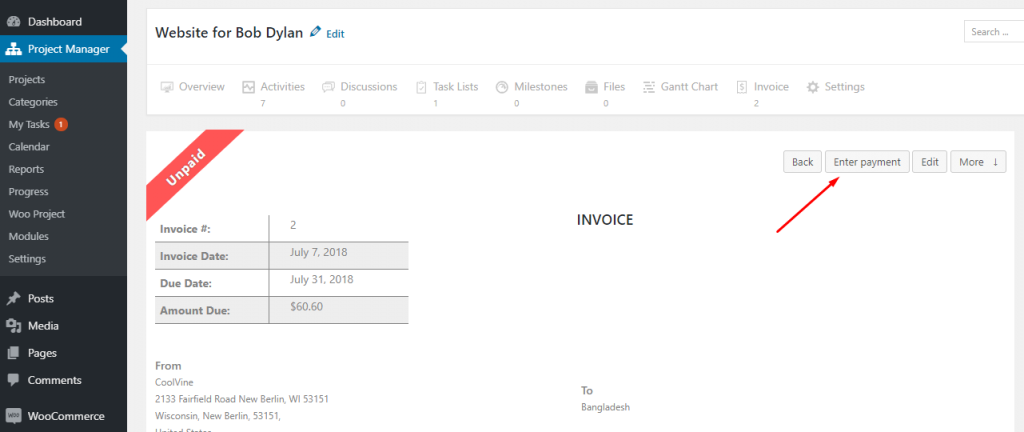
Ввод платежа

В этой форме вы можете ввести сумму платежа. Кроме того, вы можете установить флажок «Полный платеж», чтобы включить полную сумму счета. Кроме того, он позволяет добавлять способ оплаты, дату и важные заметки.
После того, как вы это сделаете, наконец, нажмите кнопку «Ввести платеж». Таким образом, счет будет помечен как оплаченный.
Ознакомьтесь с подробной документацией, чтобы узнать больше об обзоре модуля «Счета».
Получите краткий обзор модулей WP Project Manager Pro:
Вывод
WP Project Manager предназначен для эффективного управления рабочей нагрузкой сотрудников и упрощения работы менеджера проекта. Даже во время глобальной пандемии Project Manager поддерживает тысячи предприятий, которые безопасно работают из дома. Кроме того, вы можете повысить эффективность управления, разблокировав премиум-модули. В свою очередь, это может значительно повысить вероятность успеха вашего проекта.
Излишне говорить, что каждому бизнесу нужна система выставления счетов, чтобы вести учет всех наличных денег. Модуль счета-фактуры позволяет легко создавать и предоставлять счета-фактуры вашим клиентам для проекта. Кроме того, вы можете получать платежи и обновлять счета прямо с панели управления WordPress.
Используйте раздел комментариев ниже, если у вас есть дополнительные вопросы о модуле счетов. Или, если вы используете WP Project Manager, не забудьте поделиться с нами своим опытом!
